Sobre O mundo da tecnologia Inovar é o lema, é por isso que o Signal se tornou uma alternativa bastante confiável para o aplicativo WhatsApp. Uma de suas principais características é a segurança de suas mensagens. Por esta razão, Nesta postagem, você aprenderá como fazer logout do Signal de um PC desktop ou laptop.
Este aplicativo de mensagens é de código aberto, permitindo que seus usuários visualizem facilmente seu funcionamento.. Listado por seus fundadores como um sistema seguro, eficiente, simples e facilmente acessível.
Aprenda como emparelhar dispositivos no aplicativo móvel Signal
O sinal pode emparelhar com dispositivos suficientes ao mesmo tempo, Em outras palavras, você pode usar seu telefone celular e seu PC para entrar no aplicativo. Para isto, A primeira coisa que você deve fazer é baixar o aplicativo Signal no seu celular e PC.
Quando você baixa o Signal no PC, executá-lo, um código QR será exibido. Insira o sinal no seu celular, no canto superior esquerdo você verá sua foto de perfil, Clique nisso. Em conclusão, você deve escolher 'Dispositivos vinculados', na parte inferior o símbolo '+' é mostrado, pressione-o e digitalize o código que aparece na tela do pc.
Como fazer logout do Signal na área de trabalho
Por padrão, esta opção não é viável em nosso PC, mas como nada é impossível aqui você encontrará o solução para esta incerteza.
Em primeiro lugar, baixamos o aplicativo Signal disponível na Play Store do nosso dispositivo, e no site oficial do aplicativo.
Estamos localizados no lado direito da tela do nosso dispositivo e clicamos nos três pontos, aqui a guia de configuração será exibida. No seção ‘dispositivos vinculados’ selecionamos a sessão que queremos encerrar.
Selecione a caixa e clique em 'OK'. Uma limitação importante é que em dispositivos com sistema operacional iOS você deve clicar em Editar e excluir.
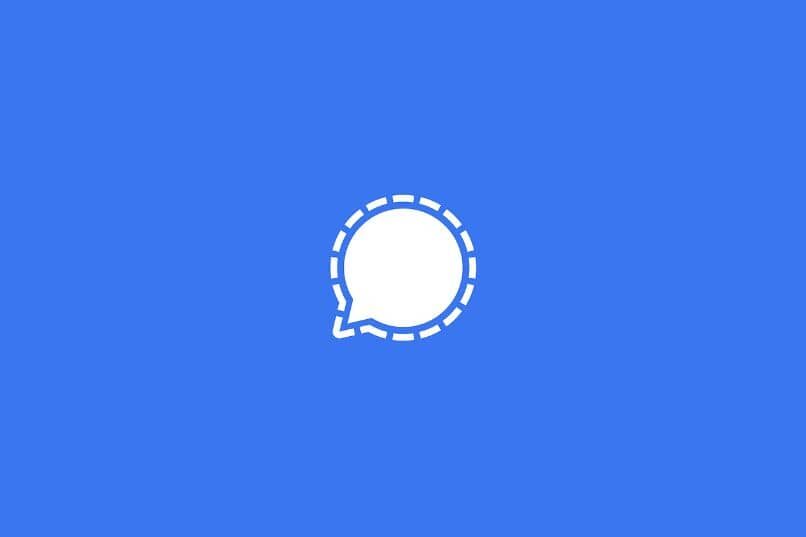
Use seu telefone celular para sair do Signal
Sinal não tem a opção de sair do aplicativo de PCNa realidade, é necessário usar o celular para esse fim. Você pode realizar este procedimento com muita facilidade em Android e iOS.
No android
Abra o aplicativo no seu celular, Na parte superior direita você verá os três pontos típicos de 'Configuração'. Nesta secção você deve procurar por "Dispositivos vinculados’, basta clicar no dispositivo emparelhado e ele mostrará a opção de desemparelhar / sair de outro dispositivo.
Em iOs
A primeira coisa é abrir o aplicativo Signal no seu iPhone. No inicio, procure a seção de configurações no canto superior direito da tela. Ao inserir as configurações, clique em 'Dispositivos vinculados'. Dispositivos pareados serão exibidos, clique em 'Editar’ e então no botão para deletar e assim por diante você vai sair de outros dispositivos.
Como funciona o sinal?
É um aplicativo de mensagens que permite enviar mensagens, vídeos e imagens. O curioso e o destaque deste programa é o que o Signal salva de seus usuários e a solução não é nada.
Em um estudo conduzido por especialistas, foi mostrado que este aplicativo apenas salva a data de criação da conta em seu banco de dados. Bem como a hora em que o usuário foi conectado pela última vez.
Por isso, você pode ter certeza absoluta de que ninguém será capaz de ouvir suas conversas. A razão pela qual este é um sistema passo a passo, Em outras palavras, armazenado apenas quando o receptor está conectado.
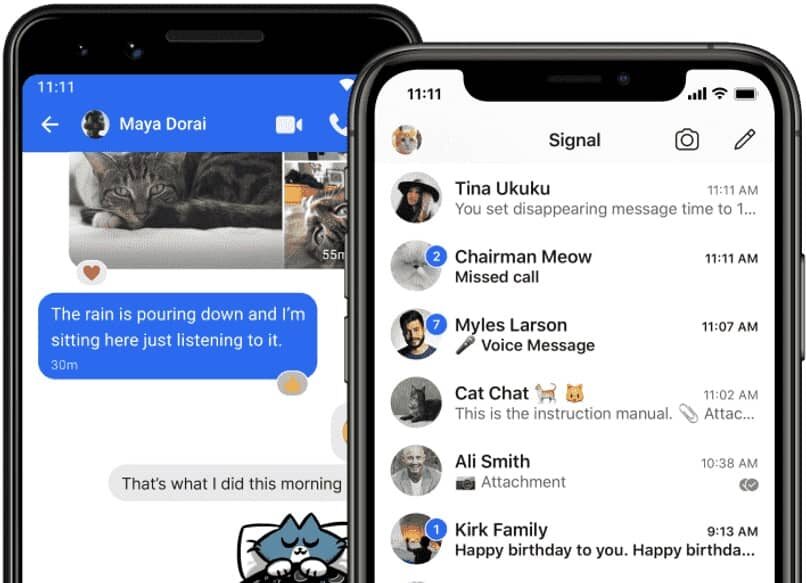
Ao mesmo tempo que a segurança oferecida pela Signal, Tem ainda ao seu dispor um conjunto de funções que permitem reforçar a convicção do nosso armazenamento. Um deles, como um exemplo, é o travamento do aplicativo, com um pino de controle acesso ou uma impressão digital.
Por que migrar do WhatsApp para o Signal?
Mesmo quando nos referimos a aplicativos de mensagens, existem vários prós e contras em cada um deles. E mesmo quando há diversidade no mercado como WhatsApp e Signal, Hoje avaliaremos os motivos pelos quais a Signal se posicionou nas redes.
Signal é uma organização independente Organização sem fins lucrativos treinada para permitir que seus usuários compartilhem informações, mesmo sem a empresa ser capaz de provar isso.
Uma de suas funções marcantes é que contém a opção de exclusão automática de mensagens ou fotos que você selecionar. Esta opção varia de 15 segundos a uma semana.
Também inclui a opção de bloquear capturas de tela e um dos mais curiosos é que permite esconder rostos. Ao enviar uma imagem, podemos desfocar o rosto de uma ou mais pessoas que aparecem lá.
E se não bastasse, nos permite reagir às mensagens de uma forma muito semelhante a como fazemos no Facebook, Esta aplicação também torna possível fazer login em vários dispositivos.
Em outras palavras, se você tiver um telefone celular e um tablet em ambos os dispositivos, você pode abrir e fechar a sessão sempre que quiser, uma opção que aparentemente não está habilitado no WhatsApp.
Truques de sinais
Se você é fã de cores escuras, este aplicativo tem um modo escuro para ativá-lo, clique no seu perfil. Clique na guia aparência e selecione Aparência> 'Modo escuro'.
![]()
Se você tem um favorito entre em contato com este aplicativo permite que você crie um atalho na área de trabalho do seu dispositivo. Para isto, entre no chat que deseja mover para a tela principal, clique nos três pontos localizados no canto superior direito.
Clique em 'adicionar à tela inicial’ Irá abrir uma janela na qual deverá carregar na opção adicionar e já está! Este bate-papo aparecerá no início. Por essas razões, a Signal é a melhor aliada.
Postagem Relacionada:
- Eu não tenho uma licença ativa do Windows: limitações da versão não ativadas
- O que fazer se meu celular chinês não se conectar ao WiFi – Configurar Android
- Como escanear um código QR no meu PC Windows – Leitor de código QR online
- Moneda virtual Ethereum: o que é, para que serve e como usar
- Como usar o Zepeto – O que pode ser feito nesta rede social?
- É legal gravar uma chamada sem pedir consentimento?






